명령줄에서 파일 콘텐츠를 클립보드로 복사하는 방법
Linux Mint에서는 xclip이라는 도구를 사용하여 명령줄을 사용하여 콘텐츠를 복사할 수 있습니다. xclip을 사용하면 파일 내의 텍스트를 복사할 수 있을 뿐만 아니라 명령을 사용하여 주어진 텍스트를 복사할 수 있습니다.
엑스클립 설치
아래 제공된 다음 방법 중 두 가지를 사용하여 xclip을 설치할 수 있습니다.
GUI를 통해
소프트웨어 관리자를 사용하여 Linux Mint에 xclip을 설치하려면 소프트웨어 관리자 ~에 리눅스 민트 , 유형 엑스클립 검색 상자에서 언급하는 버튼을 클릭하십시오. 설치하다:
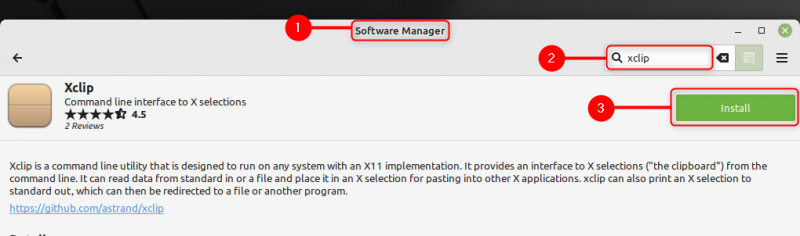
응용 프로그램이 올바르게 설치되었는지 확인하려면 아래 언급된 명령을 실행하여 xclip 버전을 확인하십시오.
$ 엑스클립 -버전 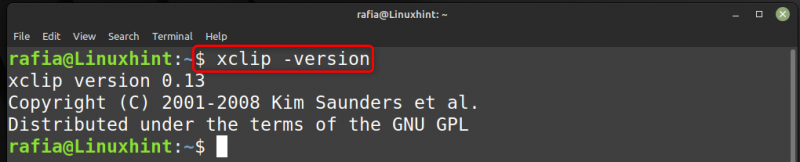
소프트웨어 관리자에서 xclip을 검색하고 다음을 클릭하여 시스템에서 xclip을 제거할 수 있습니다. 제거하다 단추:
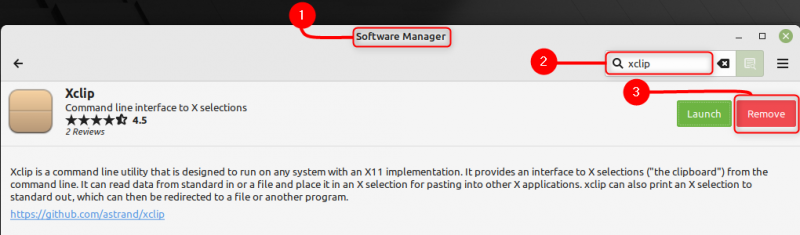
터미널을 통해
터미널을 사용하여 xclip을 설치하려면 아래 언급된 명령을 실행하십시오.
$ 스도 적절한 설치하다 엑스클립 
설치된 xclip 패키지의 버전을 확인하려면 아래 언급된 명령을 실행하십시오.
$ 엑스클립 -버전 
Xclip을 제거하려면 명령줄 터미널에서 주어진 명령을 실행합니다.
$ 스도 적절한 제거 --자동 제거 엑스클립 
xclip을 사용하여 파일에서 클립보드로 콘텐츠를 복사하는 방법
Xclip을 사용하여 명령을 사용하여 클립보드의 콘텐츠를 복사할 수 있습니다. 먼저 텍스트 파일을 만들고 저장합니다. 그런 다음 아래 제공된 명령 형식을 사용하여 콘텐츠를 복사하려는 파일 이름으로 명령을 실행합니다.
파일의 내용을 표시하려면 아래 제공된 형식에 따라 cat 명령을 실행할 수 있습니다.
$ 고양이 < 파일 이름 > .txt 
이제 아래 파일에서 텍스트를 복사하는 명령 구문은 다음과 같습니다.
$ 고양이 < 파일 이름 > | 엑스클립 -선택 클립보드설명을 위해 위의 구문을 사용하여 파일 내용을 복사했습니다.
$ 고양이 test_file.txt | 엑스클립 -선택 클립보드 
실행 후 마우스 오른쪽 버튼으로 클릭 터미널에서 다음을 클릭하십시오. 반죽 파일 내용을 Linux 데스크톱 또는 터미널에 붙여넣습니다.
결론
클립보드를 사용하여 복사한 데이터를 붙여넣고 나중에 필요할 때 사용할 수 있습니다. Linux Mint에서는 xclip 도구를 사용하여 파일 데이터를 클립보드에 복사할 수 있습니다. 이를 위해 위 가이드에서 설명한 방법에 따라 xclip 도구를 설치하고 나중에 명령줄 터미널을 사용하여 파일의 텍스트 데이터를 클립보드에 복사하는 데 사용하기만 하면 됩니다.